在使用win10系统的过程中,系统临时文件夹中的文件会逐渐增多。有些用户觉得系统临时文件夹中的文件过多会影响系统的运行速度。他们想要清理它,但不知道系统的临时文件夹在哪里。让小编带大家看看win10系统的临时文件夹在哪里。
1、在系统盘中找到Windows临时文件夹的位置,进入资源管理器,点击系统C:\盘。
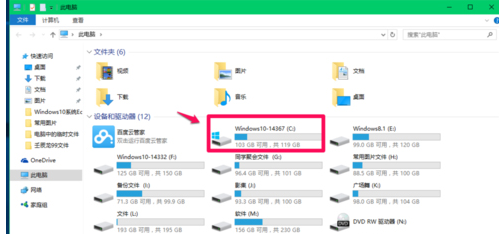
2、在打开的系统C:\盘中找到并点击:Windows,打开Windows文件夹窗口。
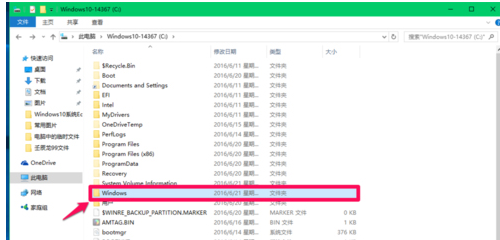
3. 在Windows 文件夹窗口右上角的搜索栏中输入:Temp。
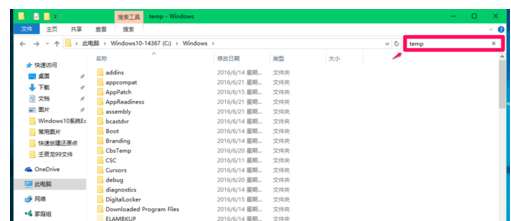
4. 系统自动搜索,窗口中显示所有搜索到的临时文件。不过,这些文件有些是安装信息文件,有些是脚本文件,有些是.dll 文件。如果您不知道这些文件的用途,建议不要随意删除它们。
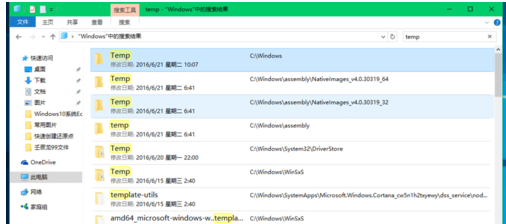
以上就是小编给大家带来的win10系统临时文件夹所在的地方。想要查找临时文件夹的用户可以使用上面的方法来查找。
分享到: